Win10图标拖放问题轻松解决技巧
时间:2025-05-29 20:57:23 125浏览 收藏
在Win10操作系统中,用户有时会遇到无法拖放图标或文件的问题,这可能是由于误操作、软件冲突或任务计划限制所致。本文将介绍两种解决方法:第一种是通过按Esc键或重启系统来修复问题,第二种是通过调整组策略设置来解除拖放限制。需要注意的是,组策略方法不适用于Win10家庭版用户。
在Win10操作系统里,各类文件均以图标的形式展示,用户能够自由地将文件或图标拖放到目标位置。然而,有时候会遇到一些奇怪的问题,比如Win10系统中的图标或文件无法被拖放,这种情况通常是由误操作、软件之间的冲突,或者是某些任务计划限制了拖放功能所引起的。接下来,我们将介绍几种解决这类问题的方法。
方法一: 使用特殊按键或重启系统来修复
当你在使用电脑时,如果突然发现桌面上的文件或资源管理器里的文件无法被拖动,或者原本可以在文档编辑器中正常使用的拖放功能失效了,并且找不到具体原因的话,那么最简单快捷的方式就是按Esc特殊键清除键盘上的错误操作,或者直接重启电脑来解决问题。一般情况下,先尝试按Esc键,具体步骤为连续快速按下两次Esc键。如果这样还不能解决问题,那就试试重启计算机,看看问题是否已经解决。
提示:
按Esc键来恢复功能的原理在于,当用户无意间按下了不该按下的键,或者是在使用某些软件时触发了软件内部的按键冲突,而这些操作用户自己并没有意识到时,可以通过连续两次按下Esc键来撤销这些潜在的错误操作,从而恢复正常的拖放功能。
方法二: 利用组策略调整设置来解除限制
第一步,右键单击开始菜单,从弹出的菜单中选择“运行”。第二步,在出现的对话框内输入GPEDIT.MSC后按Enter键,这样就能打开组策略编辑器(如图1所示)。
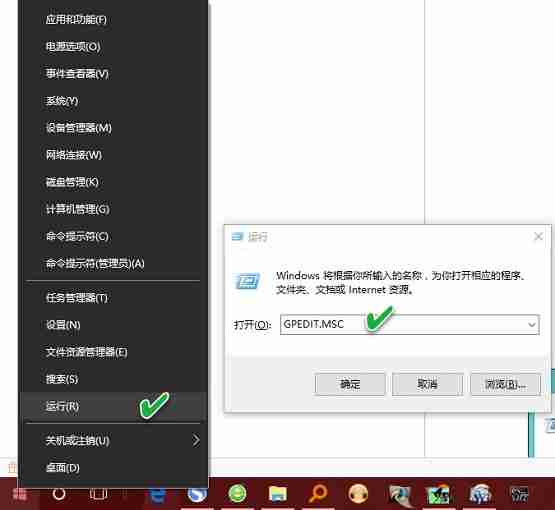
第三步,进入本地组策略编辑器后,依次展开“用户配置→管理模板→Windows组件”,然后在右侧窗口中找到并双击“任务计划程序”(如图2所示)。
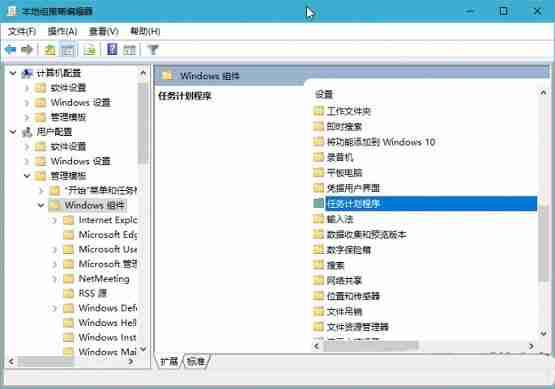
第四步,在随后显示的界面中,再次双击“禁止拖放”这一选项(如图3所示)。
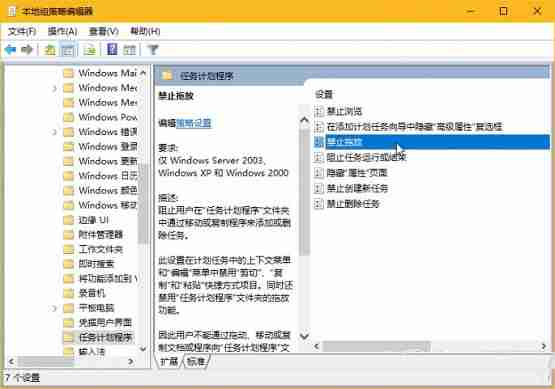
最后,在弹出的配置窗口里,选择“未配置”选项,接着点击“应用”以及“确定”按钮完成设置(如图4所示)。
注意事项:
需要注意的是,使用组策略的方法并不适用于Win10的家庭版用户。
到这里,我们也就讲完了《Win10图标拖放问题轻松解决技巧》的内容了。个人认为,基础知识的学习和巩固,是为了更好的将其运用到项目中,欢迎关注golang学习网公众号,带你了解更多关于的知识点!
-
501 收藏
-
501 收藏
-
501 收藏
-
501 收藏
-
501 收藏
-
414 收藏
-
219 收藏
-
111 收藏
-
130 收藏
-
491 收藏
-
320 收藏
-
403 收藏
-
461 收藏
-
265 收藏
-
210 收藏
-
182 收藏
-
465 收藏
-

- 前端进阶之JavaScript设计模式
- 设计模式是开发人员在软件开发过程中面临一般问题时的解决方案,代表了最佳的实践。本课程的主打内容包括JS常见设计模式以及具体应用场景,打造一站式知识长龙服务,适合有JS基础的同学学习。
- 立即学习 543次学习
-

- GO语言核心编程课程
- 本课程采用真实案例,全面具体可落地,从理论到实践,一步一步将GO核心编程技术、编程思想、底层实现融会贯通,使学习者贴近时代脉搏,做IT互联网时代的弄潮儿。
- 立即学习 516次学习
-

- 简单聊聊mysql8与网络通信
- 如有问题加微信:Le-studyg;在课程中,我们将首先介绍MySQL8的新特性,包括性能优化、安全增强、新数据类型等,帮助学生快速熟悉MySQL8的最新功能。接着,我们将深入解析MySQL的网络通信机制,包括协议、连接管理、数据传输等,让
- 立即学习 500次学习
-

- JavaScript正则表达式基础与实战
- 在任何一门编程语言中,正则表达式,都是一项重要的知识,它提供了高效的字符串匹配与捕获机制,可以极大的简化程序设计。
- 立即学习 487次学习
-

- 从零制作响应式网站—Grid布局
- 本系列教程将展示从零制作一个假想的网络科技公司官网,分为导航,轮播,关于我们,成功案例,服务流程,团队介绍,数据部分,公司动态,底部信息等内容区块。网站整体采用CSSGrid布局,支持响应式,有流畅过渡和展现动画。
- 立即学习 485次学习
